Logic Pro 사용 설명서
- 시작하기
-
- 편곡 개요
-
- 리전 개요
- 리전 선택하기
- 리전 일부 선택하기
- 리전 오려두기, 복사, 및 붙여넣기
- 리전 이동하기
- 갭 추가 또는 제거하기
- 리전 재생 지연하기
- 리전 루프하기
- 리전 반복하기
- 리전 리사이즈하기
- 리전 음소거하기 및 솔로 지정
- 리전 타임 스트레치하기
- 오디오 리전 리버스하기
- 리전 분할
- MIDI 리전 디믹스하기
- 리전 결합
- 트랙 영역에서 리전 생성하기
- 트랙 영역에서 오디오 리전을 노멀라이즈합니다.
- MIDI 리전의 가상본 생성하기
- 반복된 MIDI 리전을 루프로 변환하기
- 리전 색상 변경
- 오디오 리전을 Sampler 악기의 샘플로 변환하기
- 리전 이름 변경
- 리전 삭제
- 그루브 템플릿 생성하기
-
- 개요
- 음표 추가
- 악보 편집기에서 오토메이션 사용하기
-
- 보표 스타일 개요
- 트랙에 보표 스타일 할당하기
- 보표 스타일 윈도우
- 보표 스타일 생성 및 복제하기
- 보표 스타일 편집하기
- 보표, 성부 및 할당 파라미터 편집하기
- Logic Pro 보표 스타일 윈도우에서 보표 또는 성부를 추가 및 삭제하기
- Logic Pro 보표 스타일 윈도우에서 보표 또는 성부 복사하기
- 프로젝트 간 보표 스타일 복사하기
- 보표 스타일 삭제하기
- 성부 및 보표에 음표 할당하기
- 별개의 보표에 폴리포닉 파트 표시하기
- 악보 기호의 보표 할당 변경하기
- 보표 전체에 걸쳐 음표 묶기
- 드럼 기보법에 매핑된 보표 스타일 사용하기
- 미리 정의된 보표 스타일
- 악보 공유하기
- Touch Bar 단축키
-
-
- 이펙트 개요
-
- MIDI 플러그인 사용하기
- 조합 버튼 컨트롤
- Note Repeater 파라미터
- 랜더마이저 컨트롤
-
- Scripter 사용하기
- Script Editor 사용하기
- Scripter API 개요
- MIDI 프로세싱 함수 개요
- HandleMIDI 함수
- ProcessMIDI 함수
- GetParameter 함수
- SetParameter 함수
- ParameterChanged 함수
- Reset 함수
- JavaScript 객체 개요
- JavaScript Event 객체 사용하기
- JavaScript TimingInfo 객체 사용하기
- Trace 객체 사용하기
- MIDI 이벤트 beatPos 속성 사용하기
- JavaScript MIDI 객체 사용하기
- Scripter 컨트롤 생성하기
- Transposer MIDI 플러그인 컨트롤
-
- 악기 소개
- 용어집
- Copyright

Logic Pro Live Loops의 셀에 대한 루프 설정 변경하기
셀을 선택하면, 셀 인스펙터에서 루프 설정을 변경할 수 있습니다. 다음 설정을 변경하여 흥미로운 변화를 만들어낼 수 있습니다.
시작: 셀의 초기 시작 위치를 결정합니다. 기본적으로 이것은 루프 시작점 설정과 동일하지만, 셀이 처음 시작될 때 루핑될 때와 다른 위치에서 시작하도록 변경할 수 있습니다. 이 설정은 다음부터 재생 설정이 시작 외의 값으로 설정되어 있거나, 퀀타이즈 루프 시작점 설정이 켬으로 설정되어 있을 경우 무시됩니다.
루프 시작점: 셀의 첫 시작 및 재생 후에 셀에서 루프가 시작되는 위치를 결정합니다. 예를 들어, 네 마디 길이의 음악 자료가 포함된 셀이 있을 경우, 시작 설정을 변경하여 루프가 처음에 첫 마디에서 시작된 후, 루핑될 때마다 세 번째 마디에서 재생되도록 설정할 수 있습니다.
루프 길이: 루프의 길이를 결정합니다. 루프 길이 값을 변경하는 것은 셀의 특정 부분만 루핑하고 싶을 경우에 유용할 수 있습니다.
셀 길이: 셀의 전체 길이를 결정합니다. 셀에 포함된 음악 자료의 양보다 길게 설정할 수 있습니다. 루프 체크상자가 선택 해제되면 셀은 셀 길이의 끝까지 재생된 후 정지됩니다.
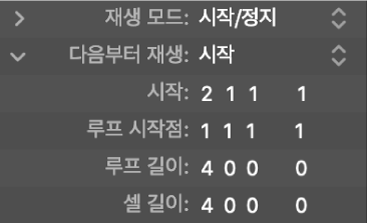
또한, 셀 편집기에서 오디오 및 MIDI 셀의 설정을 시각적으로 변경할 수 있습니다.
셀의 시작 위치 변경하기
Logic Pro에서 셀을 선택하십시오.
셀 인스펙터에서 다음부터 재생 옆의 펼침 화살표를 클릭하여 시작 위치를 확인한 후, 다음 중 하나를 수행하십시오.
시작 위치를 이중 클릭한 후, 새로운 값을 입력하십시오. Return 키를 눌러 필드를 종료하십시오.
특정 위치 단위를 수직으로 드래그하십시오. 완료하면 마우스 버튼에서 손을 떼십시오.
셀 인스펙터에서 오디오 또는 MIDI 셀의 시작 위치를 변경하면, 시작 마커가 셀 편집기의 눈금자로 이동합니다. 셀 편집기에서 시작 마커를 드래그하여 시작 위치를 변경할 수도 있습니다.
셀의 루프 시작점 변경하기
Logic Pro에서 셀을 선택하십시오.
셀 인스펙터에서 다음부터 재생 옆의 펼침 화살표를 클릭하여 루프 시작점을 확인한 후, 다음 중 하나를 수행하십시오.
루프 시작점을 이중 클릭한 후, 새로운 값을 입력하십시오. Return 키를 눌러 필드를 종료하십시오.
특정 위치 단위를 수직으로 드래그하십시오. 완료하면 마우스 버튼에서 손을 떼십시오.
셀 인스펙터에서 오디오 또는 MIDI 셀의 루프 시작점을 변경하면, 셀 편집기의 루프 시작 로케이터가 이동합니다. 루프 시작 로케이터를 드래그하여 루프 시작점을 변경할 수도 있습니다.
셀의 루프 길이 변경하기
Logic Pro에서 셀을 선택하십시오.
셀 인스펙터에서 다음부터 재생 옆의 펼침 화살표를 클릭하여 루프 길이를 확인한 후, 다음 중 하나를 수행하십시오.
루프 길이 설정을 이중 클릭한 후, 새로운 값을 입력하십시오. Return 키를 눌러 필드를 종료하십시오.
특정 위치 단위를 수직으로 드래그하십시오. 완료하면 마우스 버튼에서 손을 떼십시오.
셀 인스펙터에서 오디오 또는 MIDI 셀의 루프 길이를 변경하면, 셀 편집기의 루프 끝점 로케이터가 이동합니다. 루프 끝점 로케이터를 드래그하여 루프 길이를 변경할 수도 있습니다.
셀 길이 변경하기
Logic Pro에서 셀을 선택하십시오.
셀 인스펙터에서 다음부터 재생 옆의 펼침 화살표를 클릭하여 셀 길이를 확인한 후, 다음 중 하나를 수행하십시오.
셀 길이 설정을 이중 클릭한 후, 새로운 값을 입력하십시오. Return 키를 눌러 필드를 종료하십시오.
특정 위치 단위를 수직으로 드래그하십시오. 완료하면 마우스 버튼에서 손을 떼십시오.
셀 인스펙터에서 오디오 또는 MIDI 셀의 길이를 변경하면, 셀 편집기의 끝 마커가 이동합니다. 끝 마커를 드래그하여 셀 길이를 변경할 수도 있습니다.
퀀타이즈 루프 시작점 설정하기
퀀타이즈의 시작점과 루프의 시작점이 서로 다를 경우, 둘 중 어떤 위치가 셀을 트리거할 때 다가오는 퀀타이즈 시작점과 맞물릴지 선택할 수 있습니다. 이것은 시작점이 업비트 위치로 설정되었을 때와 같은 경우에 유용합니다.
Logic Pro에서 하나 이상의 셀을 선택한 후, 셀 인스펙터에서 다음부터 재생 옆의 펼침 화살표를 클릭한 후, Q 루프 시작점 팝업 메뉴에서 다음 설정 중 하나를 선택하십시오.
끔: 다가오는 퀀타이즈 시작점에 도달하면 셀이 시작점에서 재생되기 시작합니다.
켬: 다가오는 퀀타이즈 시작점에서 루프 시작점에 도달할 수 있도록 셀이 가능한 한 빨리 재생되기 시작합니다. 시작점 이후의 일부 콘텐츠를 건너뛸 수 있습니다.
켬, 시작점 유지: 다가오는 퀀타이즈 시작점 및 그 후의 모든 위치에서 루프 시작점에 도달할 수 있도록 셀이 항상 시작점에서 재생되기 시작합니다. 셀이 나중에 시작될 수 있지만, 시작 및 루프 시작점 사이의 모든 콘텐츠를 재생합니다.
셀 루핑 끄기
Logic Pro에서 다음 중 하나를 수행하십시오.
하나 이상의 셀을 선택한 후, 셀 인스펙터에서 루프 체크상자를 선택 해제하십시오.
셀을 Control-클릭한 후, 하위 메뉴에서 설정 > 루프를 선택 해제하십시오.
셀 편집기의 눈금자에 있는 사이클 영역을 클릭하십시오.
셀에 있는 원형의 파형이 직선 모양으로 변경됩니다. 셀이 시작되면 셀 길이의 끝까지 한 번 재생된 후 정지됩니다 (원샷).
셀 길이 및 루프 길이를 위치로 보기
Logic Pro에서 다음 중 하나를 수행하십시오.
트랙 영역의 메뉴 막대에서 보기 > ‘길이를 위치로’를 선택하십시오.
셀 인스펙터의 아무 곳이나 Control-클릭한 후, 단축 메뉴에서 길이를 위치로 표시를 선택하십시오.
셀 길이가 셀 끝점으로, 루프 길이가 루프 끝점으로 나타나고, 둘 다 위치 값을 표시합니다.
시작점을 오프셋으로 보기
Logic Pro에서 다음 중 하나를 수행하십시오.
트랙 영역의 메뉴 막대에서 보기 > ‘시작점을 오프셋으로 표시’를 선택하십시오.
셀 인스펙터의 아무 곳이나 Control-클릭한 후, 단축 메뉴에서 시작점을 오프셋으로 표시를 선택하십시오.
위치는 셀 인스펙터에서 셀의 시작점에서의 거리로 표시됩니다.
위치 및 길이 값의 해상도 변경하기
보기 메뉴 또는 셀 인스펙터의 단축 메뉴에서 위치 및 길이 값이 표기되는 해상도를 변경할 수 있습니다.
Logic Pro에서 다음 중 하나를 수행하십시오.
보기 > Live Loops를 선택하십시오. 트랙 영역의 메뉴 막대에서 위치 및 길이 해상도를 선택하십시오.
셀 인스펙터의 아무 곳이나 Control-클릭하십시오.
메뉴에서 다음 중 하나를 선택하십시오.
마디만: 셀에 대한 위치 및 길이 값을 마디로 표시합니다.
마디 및 비트: 셀에 대한 위치 및 길이 값을 마디 및 비트로 표시합니다.
마디, 비트 및 디비전: 셀에 대한 위치 및 길이 값을 마디, 비트 및 디비전으로 표시합니다.
마디, 비트, 디비전 및 틱: 셀에 대한 위치 및 길이 값을 마디, 비트, 디비전 및 틱으로 표시합니다.